Oglas
Windows 8.1 dostupan je od listopada 2013., a prvo veliko ažuriranje upravo je objavljeno 8. travnja. U svjetlu izdanja, koristimo priliku da nastavimo dalje s izvornikom 7 Problemi s nadogradnjom sustava Windows 8.1 i kako ih riješiti 7 Problemi s nadogradnjom sustava Windows 8.1 i kako ih riješitiWindows 8.1 je više od servisnog paketa. Zabilježeno je da značajno ažuriranje sustava Windows 8.1 uzrokuje nekoliko problema tijekom i nakon ažuriranja. Pokazujemo vam kako popraviti najčešće. Čitaj više članak s drugim osvrtom na neke probleme i probleme s kojima su se korisnici suočili prilikom korištenja Microsoftovog vodećeg operativnog sustava.
Broken Native App Pločice na početnom zaslonu
Uzrok problema je nepoznat, ali nekoliko korisnika (uključujući mene) prijavilo je da na ažuriranom početnom zaslonu nemaju ažurirane naslove nakon ažuriranja. "Mrtve pločice" ostaci su starih nativnih aplikacija koje nisu ispravno uklonjene nakon ažuriranja, poput starog programa za chat, fotoaparat i fotografije.
Da biste riješili problem koji vam treba, morate omogućiti skrivene mape u izborniku prikaza, a zatim krenite prema Korisnici / Korisnik / AppData / Lokalno / Microsoft / Windows / Prečaci aplikacija i izbrišite najstarije podmape. Nakon što to učinite, ponovno pokrenite računalo i problematične veze trebaju nestati.
Za detaljniji pogled kako popraviti neodgovarajuće domaće aplikacije Kako popraviti neodgovarajuće nativne aplikacije nakon ažuriranja na Windows 8.1Pitate se kako popraviti 'mrtve naslove' na početnom zaslonu nakon nadogradnje na Windows 8.1? Pokrili smo vas! Čitaj više , pokušajte pročitati naš nedavno objavljeni članak o dužini značajki.
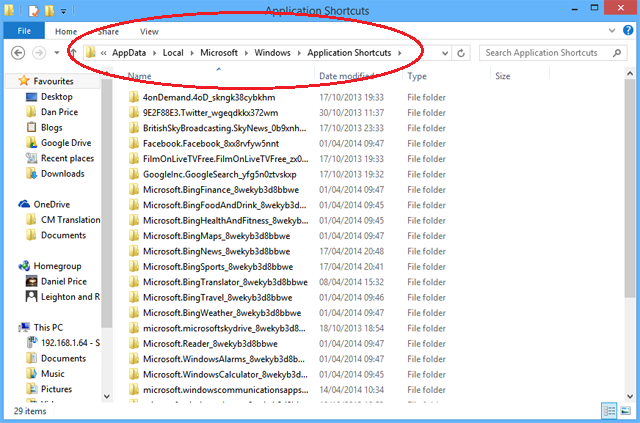
Prekinuta internetska veza
U odjeljku s komentarima na naš izvorni članak nekoliko je korisnika izvijestilo da nakon ažuriranja nisu mogli pristupiti internetu. Ponekad ste mogli pristupiti internetu nakon nekoliko osvježenja vašeg prijenosnog računala ili modema, dok ponekad kažete da ne možete pristupiti internetu nakon više sati pokušaja. Na temelju vaših komentara, čini se da problem nije specifičan za preglednik niti za model / model, pa smo opet ostali bez razloga.
Srećom, međutim, imamo popravak. Zasluga je korisnika MakeUseOf Konstantina za njegov komentar, koji je, čini se, riješio problem mnogim ljudima. Konstantin predlaže ulazak na upravljačku ploču i otvaranje 'Centra za mrežu i dijeljenje'. Kad je tamo, kliknite "Promijeni postavke adaptera", a zatim desnom tipkom miša kliknite vašu aktivnu mrežu. U izborniku koji se pojavi odaberite "Svojstva", označite "Internet Protocol Version 4", odaberite "Properties" i promijenite Preferred DNS poslužitelj do 8.8.8.8 i zamjenski DNS poslužitelj do 8.8.4.4. Kliknite U redu da biste zatvorili prozore, a vaš Internet jednom bi trebao raditi opet.
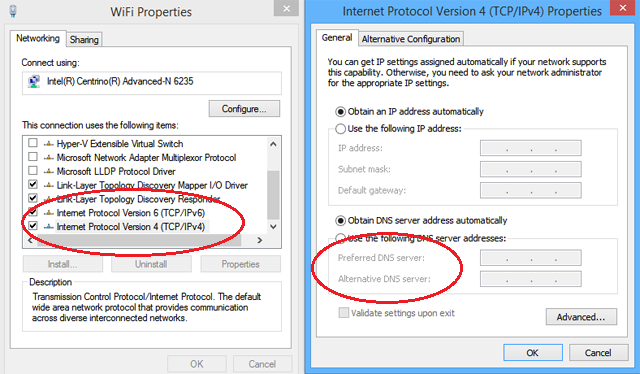
Nejasan ili nejasan prikaz određenih programa
Drugi često prijavljeni problem nakon nadogradnje bio je da će određeni programi izgubiti svoje oštre rubove, čineći slike i fontove izgledaju mutno i iskrivljeno. Ako imate ovaj problem, prvo što treba provjeriti je da ažuriranje nije izmijenilo postavke ili rezoluciju zaslona.
Pod pretpostavkom da pokrećete preporučene postavke zaslona za svoj uređaj, vjerovatno je da imate problem s ispisivanjem fonta, a ne grešku u razlučivosti zaslona. Problem nastaje zbog nove značajke u prozoru 8.1 pod nazivom DPI skaliranje. Ova značajka omogućuje korisnicima primjenu jedne razine skaliranja na sve povezane zaslone u postavkama razlučivosti zaslona. Ova je opcija prema zadanim postavkama onemogućena.
Da biste omogućili opciju i posljedično riješili svoj problem, trebate desnom tipkom miša kliknuti na radnu površinu i odabrati 'Rezolucija zaslona'. Nakon što se otvori novi prozor, kliknite na "Povećaj tekst ili druge stavke veće ili manje", a zatim potvrdite okvir pored "Dopusti mi da odaberem jednu razinu skaliranja za sve svoje prikaze". Ponovo pokrenite uređaj i problem treba riješiti.
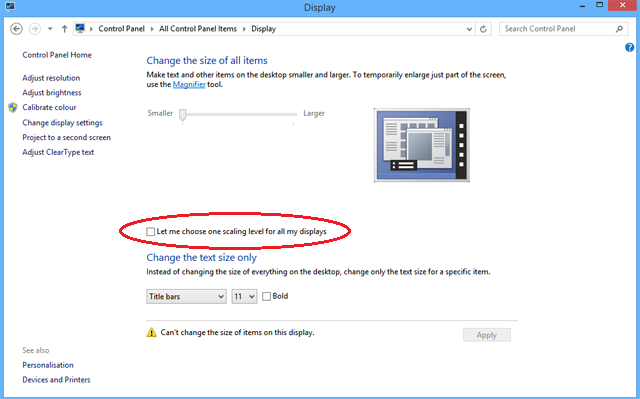
Svchost.exe koristi previše snage za obradu
Korisnici su na Windows 8 i Windows 8.1 jedan od najčešćih Windows procesa, svchost.exe, kao da povremeno troše procesorsku snagu koja mu nije potrebna. To će uzrokovati da vaše računalo postaje sve sporije dok se na kraju ne sruši.
Postoje dva uobičajena uzroka ovog problema. Najčešće prijavljena, a samim tim i najvjerojatnije, je Windows uPNP usluga (Universal Plug-and-Play). Usluga je osmišljena za kontinuirano skeniranje mreže s novim dodacima za reprodukciju - iako je poznato da ne rade - skeniranje neprekidno dok ne preostanu resursi sustava. Popravak je jednostavan, samo se uputite u "Centar za mrežu i dijeljenje" vašeg računala, kliknite "Promijeni napredne postavke dijeljenja" i potvrdite okvir uz "Isključi mrežno otkrivanje".
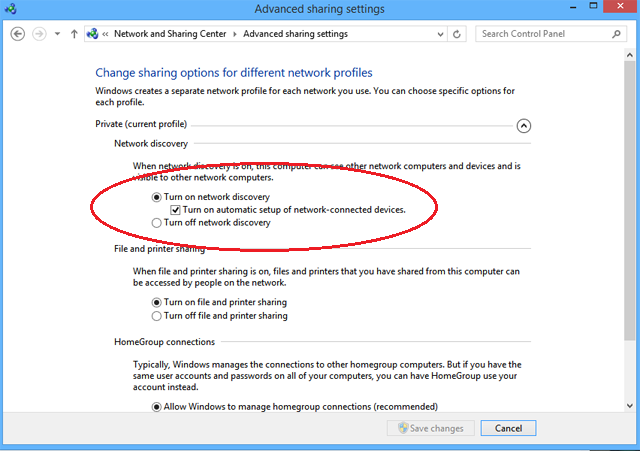
Drugi najčešći uzrok je zlonamjerni softver. Ponovno, ispravka je dovoljno jednostavna, samo preuzmite besplatni antivirusni softver poput Avast ili AVG i izvršiti kompletno skeniranje sustava. Ako niste sigurni koji softver odabrati, pokušajte pročitati našu recenziju deset najboljih besplatnih antivirusnih programa 10 najboljih besplatnih antivirusnih programaBez obzira koje računalo koristite, potrebna vam je antivirusna zaštita. Ovdje su najbolji besplatni antivirusni alati koje možete koristiti. Čitaj više .
Činite da su čari bar neugodni
Windows 8 dizajniran je na umu za korisnike zaslona osjetljivim na dodir. Dok Windows 8.1 Update 1 na neki način rješava brige korisnika miša, nekoliko ljudi još uvijek tvrdi da Charms Bar predstavljaju prepreku. Ovo je posebno istinito ako igrate igru ili koristite web stranicu koja često zahtijeva da pomaknete miš na onaj dio zaslona.
Srećom, značajku je lako onemogućiti. Otvorite upravljačku ploču vašeg računala, a zatim kliknite "Miš". Nakon što se otvori novi prozor, trebate kliknuti na karticu "Postavke uređaja", označite miš koji koristite i odaberite "Postavke". Jednom tamo jednostavno poništite potvrdni okvir pokraj "Edge Swipe Right".
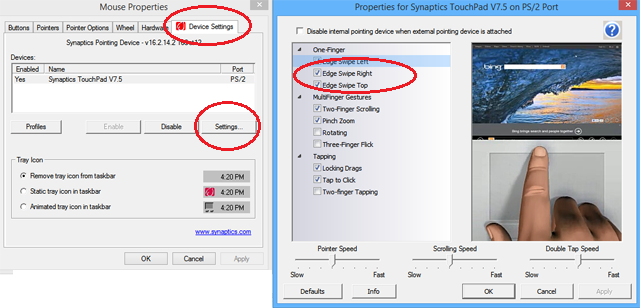
Onemogućen je administratorski račun
Problem izbrisanih ili onemogućenih administratorskih računa utjecao je na ljude nakon ažuriranja, ali ovo će rješenje popraviti i ako ste slučajno onemogućili račun tijekom uobičajene uporabe računala. Simptomi bi mogli biti brojni, od nemogućnosti preuzimanja sadržaja s Interneta do nemogućnosti pokretanja programa koji zahtijevaju administratorske povlastice.
Vrijedno je zapamtiti da svoj uobičajeni administrativni račun možete izbrisati samo ručno ako imate drugi administratorski račun na računalu. Većina korisnika neće trebati dva administratorska računa na jednom računalu, tako da nakon što slijedite upute za vraćanje izvornog računa, trebali biste izbrisati duplikat.
Da biste vratili ugrađeni administratorski račun, prvo se vratite na početni zaslon vašeg računala i utipkajte "cmd". Jednom kada se prikazuju rezultati pretraživanja, desnom tipkom miša kliknite "cmd" i odaberite "Pokreni kao administrator". Otvorit će se novi prozor i trebali biste unijeti sljedeću naredbu: 'neto korisnik administrator / aktivan: da'. Pritisnite Enter i vaš će originalni račun biti vraćen.
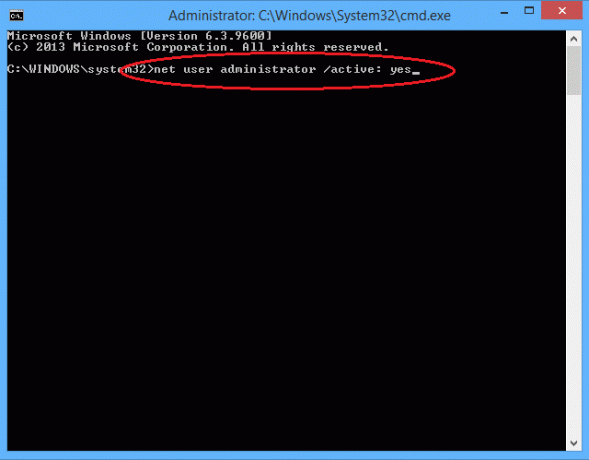
Vaše su medijske biblioteke nestale
Nakon što je Windows 7 korisnike upoznao s bibliotekama, brzo su postali popularni, nudeći jednostavan način za kombiniranje i organiziranje mapa medija s raznih lokacija. Windows 8 ih je nastavio koristiti, ali u sustavu Windows 8.1 iznenada su nestali.
Razlozi zbog kojih su biblioteke uklonjene nisu posve jasni. Možda je Microsoft mislio da je nadmašio svoju svrhu, možda je želio očistiti zaslon File Explorer, ili su možda mislili da jednostavno nisu korišteni na način na koji su namjeravali.
Srećom, ako ste koristili knjižnice i otkrile da su njihov učinkovit način za organiziranje medija, mogu se lako vratiti. Sve što trebate učiniti je otvoriti svoj File Explorer, kliknite karticu "View" pri vrhu zaslona, kliknite "Navigacijsko okno" i odaberite "Prikaži knjižnice". Oni će se sada vratiti na vaš glavni zaslon File Explorer, kao i u prethodnim izdanjima.
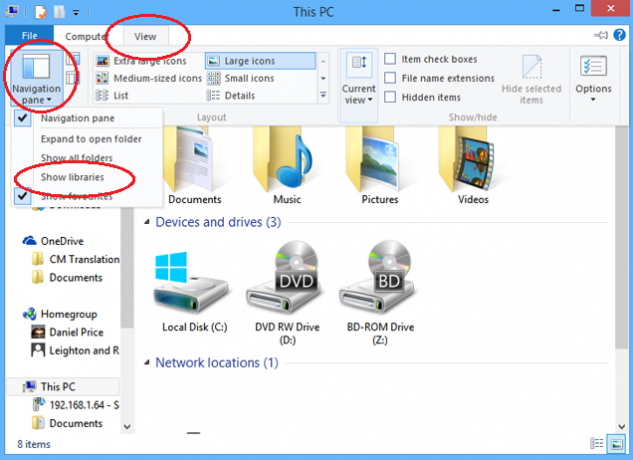
Predostrožnosti koje treba poduzeti prije nadogradnje
Već smo objavili članak koji nudi dubinsku analizu nekih mjera predostrožnosti koje biste trebali poduzeti sigurno nadograditi na Windows 8.1 Kako sigurno nadograditi na Windows 8.1Jesu li užasne priče o tome kako su nadogradnje sustava Windows 8.1 strašno pogriješile što vas nije spriječilo da se nadograđujete? Ako čeznete isprobati Windows 8.1, sada možete učiti na lekcijama drugih i sigurno nadograditi! Čitaj više . Ukratko, trebali biste provjeriti je li sav vaš softver i hardver kompatibilan s ažuriranjem, napravite sigurnosne kopije svih važnih podataka (neki su izvijestili da su ažuriranjem izbrisali svoje osobne skrivene datoteke), stvorite sliku sustava koja se može koristiti za brzo i jednostavno vraćanje vašeg stroja ako nešto pođe po zlu i idealno izvesti čistu instalaciju, a ne Ažuriraj.
Ima li još problema?
Koje ste još probleme imali? Jeste li uspješno instalirali Windows 8.1 Update 1? Je li vas Windows 8 osvojio ili vam je još uvijek neugodno korisničko iskustvo? Javite nam u komentarima u nastavku.
Dan je britanski emigrant koji živi u Meksiku. Glavni je urednik za sestrino mjesto MUO-a, Blocks Decoded. U raznim je vremenima bio društveni urednik, kreativni urednik i urednik financija za MUO. Možete ga naći kako luta po izložbenom podiju na CES-u u Las Vegasu svake godine (PR ljudi, obratite se!), A on radi puno stranica iza scene...

